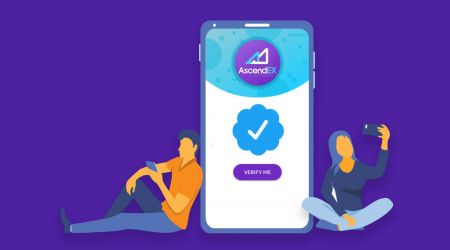AscendEX-ü yoxlayın - AscendEX Azerbaijan - AscendEX Azərbaycan
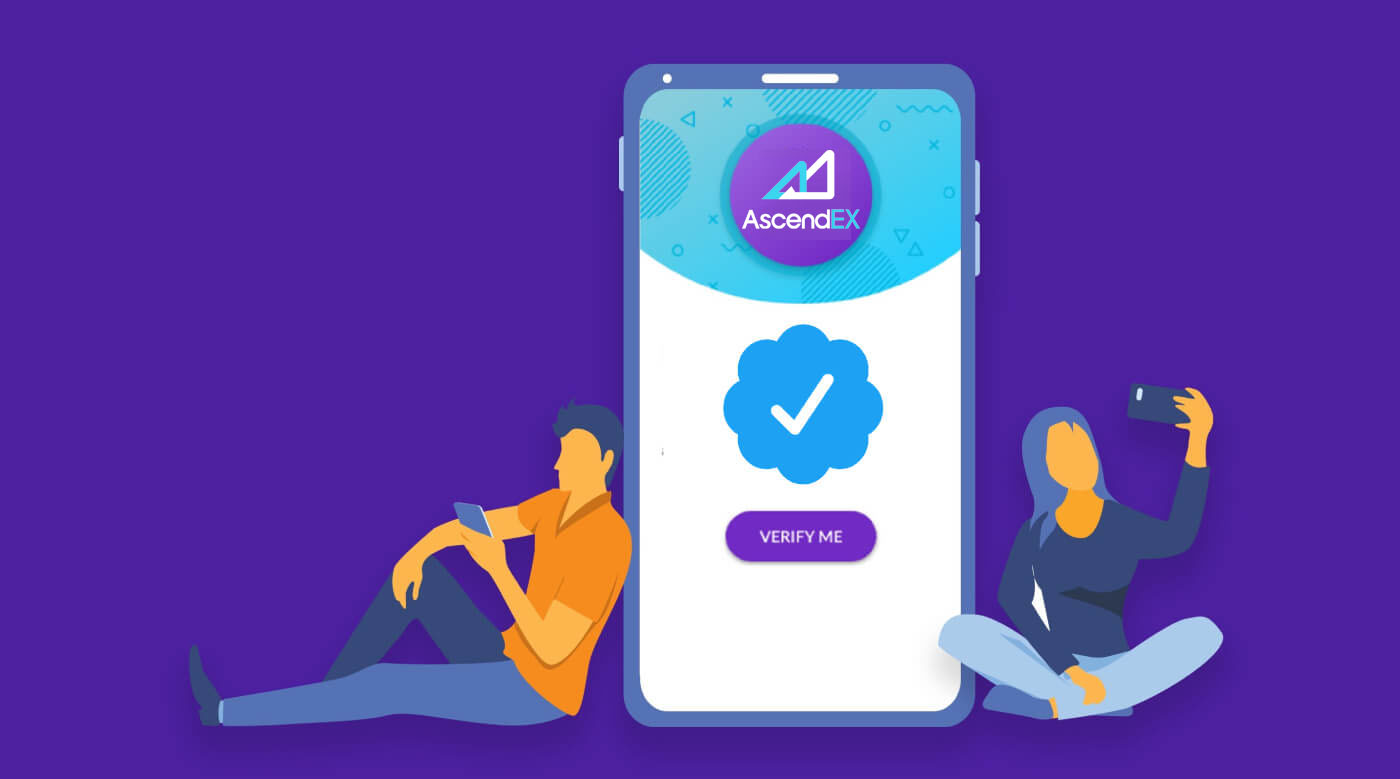
Hesab Doğrulamanızı Necə Tamamlamaq olar【PC】
Eksklüziv imtiyazlara və daha yüksək pul çıxarma limitlərinə uyğun olmaq üçün şəxsiyyətinizi təsdiqləmənizin tamamlandığından əmin olun. Hesabınızı necə yoxlamaq olar!
1.ascendex.com saytına daxil olun və [Mənim Hesabım] işarəsinə klikləyin. Sonra [Hesabın Doğrulanması] üzərinə klikləyin.

2. Doğrulama prosesinə başlamaq üçün [İndi Doğrula] üzərinə klikləyin. Bu sizi Şəxsi Məlumatlar səhifəsinə aparacaq.

3. Şəxsi məlumat səhifəsinə daxil olduqdan sonra ölkənizi/regionunuzu seçin, adınızı və soyadınızı daxil edin; ID Type seçin, ID nömrənizi daxil edin və [Next] düyməsini basın.

4. Lütfən, şəxsiyyət vəsiqənizin hazır olduğundan əmin olun və sonra [Başla] üzərinə klikləyin.

5. Doğrulama prosesinə başlamaq üçün [Şəkil çək] üzərinə klikləyin. Mobil cihazınızdan istifadə etməyi üstün tutursunuzsa, AscendEX mobil proqramında davam etmək üçün ikinci düyməni basın.

Doğrulamanı PC-də tamamlamağı seçsəniz, [Şəkil çək] üzərinə klikləyin və aşağıdakı addımları tamamlayın:
1. Şəxsiyyət vəsiqənizin şəklini çəkin və onun mərkəzdə yerləşdiyinə əmin olun. çərçivə. Sonra [Başlat] üzərinə klikləyin.

2. Kameranıza giriş tələb edən pop-up xatırladıcısı varsa, girişə icazə verin.
3. Şəxsiyyət vəsiqənizin ön hissəsini çərçivənin ortasına qoyun və şəkil çəkin. Şəklin aydın və oxunaqlı olduğundan əmin olun. Sonra [Təsdiq et] üzərinə klikləyin.

4. Şəxsiyyət vəsiqənizin arxa hissəsini çərçivənin ortasına qoyun və şəkil çəkin. Şəklin aydın və oxunaqlı olduğundan əmin olun. Sonra [Təsdiq et] üzərinə klikləyin.
5. Üzün tanınması prosesinə başlamaq üçün [Başlat] üzərinə klikləyin.

6. Üzün tanınması skanını tamamlamaq üçün üzünüzü çərçivə daxilində mərkəzləşdirdiyinizə əmin olun və ekrandakı təlimatlara əməl edin. Sistem üz tanımanızı emal edənə qədər gözləyin. Tamamlandıqdan sonra təsdiqlənmiş hesabınız olacaq.
Tətbiqdə
doğrulamanızı bitirmək istəyirsinizsə, [Mobil telefonunuzdan istifadə etməyi üstün tutursunuz?] üzərinə klikləyin və aşağıdakı addımları yerinə yetirin:
1. E-poçt və ya məktub daxil edərək mobil telefonunuza keçid göndərin. QR kodunun skan edilməsi.

2. Şəxsiyyət vəsiqənizin hər iki tərəfinin fotoşəkillərini çəkin və fotoşəkillərin aydın və oxunaqlı olduğundan əmin olun. Sonra [Təsdiq et] üzərinə klikləyin. Şəkillər aydın deyilsə, [Yenidən çək] üzərinə klikləyin.

3. Üzün tanınması prosesinə başlamaq üçün [Başlat] üzərinə klikləyin. Lütfən, üzün tanınması prosesini tamamlamaq üçün üzünüzü çərçivə daxilində mərkəzləşdirdiyinizə əmin olun və ekrandakı təlimatlara əməl edin.

4. Sistem üz tanımanızı emal edənə qədər gözləyin. Tamamlandıqdan sonra təsdiqlənmiş hesabınız olacaq.
Hesab Doğrulamasını Necə Tamamlamaq olar【APP】
Eksklüziv imtiyazlara və daha yüksək pul çıxarma limitlərinə uyğun olmaq üçün şəxsiyyətinizi təsdiqləmənizin tamamlandığından əmin olun. Hesabınızı necə doğrulayacağınız budur!1. Əvvəlcə AscendEX proqramını açın və şəxsi hesabınızın səhifəsinə daxil olmaq üçün profil ikonanıza klikləyin. Doğrulama səhifəsinə daxil olmaq üçün Şəxsiyyət Doğrulama düyməsini klikləyin.

2. Doğrulama prosesinə başlamaq üçün [Doğrula] üzərinə klikləyin. Bu sizi Şəxsi Məlumatlar səhifəsinə aparacaq.

3. Şəxsi məlumat səhifəsinə daxil olduqdan sonra ölkənizi/regionunuzu seçin, adınızı və soyadınızı daxil edin; ID Type seçin, ID nömrənizi daxil edin və [Növbəti Addım] üzərinə klikləyin.

4. Skan etmək istədiyiniz sənədin növünü seçin.

5. Sənədinizi avtomatik çəkilənə qədər çərçivəyə qoyun. Sənədin hər iki tərəfini skan edin.

6. Üzün tanınması skanını tamamlamaq üçün üzünüzü çərçivə daxilində mərkəzləşdirdiyinizə əmin olun və ekrandakı təlimatlara əməl edin. Tamamlandıqdan sonra [Davam et] üzərinə klikləyin.

7. Sistem üz tanımanızı emal edənə qədər gözləyin. Tamamlandıqdan sonra təsdiqlənmiş hesabınız olacaq.

Google (2FA) Doğrulamasını Necə Quraşdırmaq olar【PC】
İstifadəçi hesabının təhlükəsizliyi üçün AscendEX-də Google 2 Addımlı Doğrulama (2FA) tələb olunur. Google 2FA qurmaq üçün aşağıdakı addımları yerinə yetirin:1. AscendEX rəsmi saytına daxil olun, [My Account] - [Hesab Təhlükəsizliyi] üzərinə klikləyin.

2. Hesabın Təhlükəsizliyi səhifəsində doğrulama səhifəsinə daxil olmaq üçün [Google 2FA]-nın yanındakı [Enable] üzərinə klikləyin.

3. [Göndər] üzərinə klikləyin, aldığınız e-poçt/SMS doğrulama kodunu daxil edin və [Generate 2FA Secret Key] üzərinə klikləyin.

4. 2FA QR Kodunu telefonunuzda saxlayın və ya Google Gizli Açarı kopyalayıb yadda saxlayın.

5. Telefonunuza Google Authenticator Proqramını endirin. Proqramı necə endirəcəyinizi bilmirsinizsə, səhifədəki təlimatları oxuyun.

6. Google Authenticator-u açın, indicə saxladığınız QR kodunu skan etməklə və ya kopyaladığınız gizli açarı daxil etməklə hesabınızı əlavə etmək üçün təlimatlara əməl edin.

7. Məsələn, məxfi açar vasitəsilə bağlamanı seçsəniz, hesab təfərrüatlarını təmin etmək üçün [Təqdim olunan açarı daxil edin] üzərinə klikləyin.
Hesab adını və açarınızı daxil edin, tamamlamaq üçün [ƏLAVƏ] üzərinə klikləyin.

Google Authenticator hər 30 saniyədən bir unikal 6 rəqəmli doğrulama kodu yaradacaq.

(Açar və ya QR kodu ehtiyat nüsxə kimi yadda saxlamağınız tövsiyə olunur. Telefon itirildikdə, onu yeni telefonunuzda yenidən bağlaya bilərsiniz.)
8. Google Authenticator səhifəsinə qayıdın, ən son 6 rəqəmsal kodu daxil edin. Doğrulayıcınızın yaratdığı kod, [Təsdiq et] üzərinə klikləyin.

9. Bağlama uğurlu olduqda pop-up mesajı görünəcək. Nəzərə alın ki, geri çəkilmə funksiyası təhlükəsizlik səbəbi ilə yalnız bundan 24 saat sonra mövcud olacaq.

Qeydlər:
6 rəqəmli 2FA doğrulama kodu AscendEX-də daxil olmaq və təhlükəsizlik üçün tələb olunan digər əməliyyatlar üçün tələb olunur. Hər 30 saniyədə bir dəfə dəyişir. Lütfən, daxil etdiyiniz kodun ən son kod olduğundan əmin olun.
Əgər ehtiyat açarınızı və ya QR kodunu unutmusunuzsa, aşağıdakı tələblərə uyğun olaraq qeydiyyatdan keçmiş e-poçtunuzdan [email protected] ünvanına video sorğu göndərin:
- Videoda siz dövlət tərəfindən verilmiş şəxsiyyət vəsiqənizi və imza səhifənizi tutmalısınız.
- İmza səhifəsində aşağıdakılar olmalıdır: AscendEX hesabı, tarix və “Lütfən, Google 2FA-nı deaktiv edin”.
- Videoda siz AscendEX hesabınızı və Google 2FA-nı söndürməyin səbəbini aydın şəkildə bildirməlisiniz.
Google (2FA) Doğrulamasını Necə Quraşdırmaq olar【APP】
1. AscendEX Tətbiqini açın, [Mən] - [Təhlükəsizlik Parametrləri] üzərinə klikləyin.

2. [Google Authenticator] yanında [Hələ bağlı deyil] üzərinə klikləyin.

3. E-poçt/SMS doğrulama kodunu əldə etmək üçün [Göndər] üzərinə klikləyin. Aldığınız kodu daxil edin və [Google Gizli Açarı Yarat] üzərinə klikləyin.

4. 2FA QR Kodunu telefonunuzda saxlayın və ya Google Gizli Açarı kopyalayıb yadda saxlayın.

5. Telefonunuza Google Authenticator Proqramını endirin. Proqramı necə endirəcəyinizi bilmirsinizsə, səhifədəki təlimatları oxuyun.

6. Google Authenticator-u açın, indicə saxladığınız QR kodunu skan etməklə və ya kopyaladığınız gizli açarı daxil etməklə hesabınızı əlavə etmək üçün təlimatlara əməl edin.

7. Məsələn, məxfi açar vasitəsilə bağlamanı seçsəniz, hesab təfərrüatlarını təmin etmək üçün [Təqdim olunan açarı daxil edin] üzərinə klikləyin.
Hesab adını və açarınızı daxil edin, tamamlamaq üçün [ƏLAVƏ] üzərinə klikləyin.

Google Authenticator hər 30 saniyədən bir unikal 6 rəqəmli doğrulama kodu yaradacaq.

(Açar və ya QR kodunu ehtiyat nüsxə kimi saxlamağınız tövsiyə olunur. Telefon itirildikdə, onu yeni telefonunuza yenidən bağlaya bilərsiniz.)
8. AscendEX Tətbiqində Google Authenticator səhifəsinə qayıdın, daxil edin Authenticatorunuzun yaratdığı ən son 6 rəqəmli kod, [Təsdiq et] üzərinə klikləyin.

9. Bağlama uğurlu olduqda pop-up mesajı görünəcək. Nəzərə alın ki, geri çəkilmə funksiyası təhlükəsizlik səbəbi ilə yalnız bundan sonra 24 saat ərzində mövcud olacaq.

Qeydlər:
6 rəqəmli 2FA doğrulama kodu AscendEX-də daxil olmaq və təhlükəsizlik üçün tələb olunan digər əməliyyatlar üçün tələb olunur. Hər 30 saniyədə bir dəfə dəyişir. Lütfən, daxil etdiyiniz kodun ən son kod olduğundan əmin olun.
Əgər ehtiyat açarınızı və ya QR kodunu unutmusunuzsa, aşağıdakı tələblərə uyğun olaraq qeydiyyatdan keçmiş e-poçtunuzdan [email protected] ünvanına video sorğu göndərin:
- Videoda siz dövlət tərəfindən verilmiş şəxsiyyət vəsiqənizi və imza səhifənizi tutmalısınız.
- İmza səhifəsində aşağıdakılar olmalıdır: AscendEX hesabı, tarix və “Lütfən, Google 2FA-nı deaktiv edin”.
- Videoda siz AscendEX hesabınızı və Google 2FA-nı söndürməyin səbəbini aydın şəkildə bildirməlisiniz.
Tez-tez verilən suallar
İki faktorlu autentifikasiya uğursuz oldu
Google Doğrulama kodunu daxil etdikdən sonra "İki faktorlu autentifikasiya uğursuz oldu" alırsınızsa, problemi həll etmək üçün aşağıdakı təlimatlara əməl edin:
- Mobil telefonunuzda vaxtı sinxronlaşdırın (Google Authenticator proqramında əsas menyuya gedin Parametrlər - Kodlar üçün vaxt korreksiyasını seçin - İndi sinxronizasiya edin. Əgər iOS istifadə edirsinizsə, lütfən, Parametrlər - Ümumi - Tarix Saat - Avtomatik olaraq təyin edin - Aktiv olaraq təyin edin. mobil cihazınızın düzgün vaxtı göstərdiyinə əmin olun və yenidən cəhd edin.) və kompüteriniz (girməyə cəhd etdiyiniz).
- Siz chrome-un autentifikator genişlənməsini ( https://chrome.google.com/webstore/detail/authenticator/bhghoamapcdpbohphigoooaddinpkbai?hl=en ) yükləyə bilərsiniz , sonra 2FA kodu ilə eyni şəxsi açardan istifadə edərək yoxlaya bilərsiniz. kodu telefonunuzda.
- Google Chrome veb brauzerində inkoqnito rejimindən istifadə edərək Giriş səhifəsinə baxın.
- Brauzerinizin önbelleğini və kukiləri təmizləyin.
- Xüsusi mobil proqramımızdan daxil olmağa çalışın.
Təhlükəsizlik Doğrulamasını necə sıfırlamaq olar
Əgər siz Google Authenticator tətbiqinizə, telefon nömrənizə və ya qeydiyyatdan keçmiş e-poçt ünvanınıza girişi itirmisinizsə, onu aşağıdakı addımlarla sıfırlaya bilərsiniz:1. Google Doğrulamasını necə sıfırlamaq olar
Lütfən, qeydiyyatdan keçmiş e-poçtunuzdan video proqram (≤ 27mb) göndərin support@ ascendex.com.
- Videoda əlinizdə pasport (və ya şəxsiyyət vəsiqəsi) və imza səhifəsi olmalıdır.
- İmza səhifəsində aşağıdakılar olmalıdır: hesabın e-poçt ünvanı, tarix və "Google təsdiqini ləğv etmək üçün müraciət edin."
- Videoda Google doğrulamasını ləğv etməyin səbəbini bildirməlisiniz.
2. Telefon nömrəsini necə dəyişdirmək
olar [email protected] ünvanına e-poçt göndərin.
E-poçtda aşağıdakılar olmalıdır:
- Əvvəlki telefon nömrəniz
- Ölkə Kodu
- Şəxsiyyət vəsiqəsi/pasport nömrənizin son dörd rəqəmi.
3. Qeydiyyatdan keçmiş e-poçt ünvanını necə dəyişdirmək olar
, [email protected] ünvanına e-poçt göndərin.
E-poçtda aşağıdakılar olmalıdır:
- Şəxsiyyət vəsiqəsi/pasportunuzun ön və arxa şəkilləri
- Şəxsiyyət vəsiqənizi/Pasportunuzu və İmzanızı tutan selfi
- [Hesab] səhifəsinin tam ekran görüntüsü. Səhifədə ləqəbi istifadə etmək istədiyiniz yeni e-poçt ünvanına dəyişdirin

İmzada aşağıdakılar olmalıdır:
- Əvvəlki qeydiyyatdan keçmiş e-poçt ünvanı
- Tarix
- AscendEX
- "Qeydiyyatdan keçmiş e-poçt ünvanını dəyişdirin" və səbəbi
- "Qeydiyyatdan keçmiş e-poçt ünvanımın dəyişdirilməsi nəticəsində yaranan potensial aktiv itkilərinin AscendEX ilə heç bir əlaqəsi yoxdur"
*Qeyd: Təqdim etdiyiniz yeni e-poçt ünvanı heç vaxt platformada qeydiyyat üçün istifadə edilməməlidir.